Ressources \ Agendas
Cet écran permet de définir les agendas que vous afficherez et de partager :
- votre agenda,
- les agendas des BAL U ou F dont vous êtes gestionnaire
avec vos collègues.
Première étape : choisir la BAL concernée
Dans un premier temps vous devez choisir si vous travaillez avec votre BALI ou avec une boite fonctionnelle (dont vous êtes le gestionnaire) disposant d'un agenda.

Pour les copies d'écran suivantes, nous choisissons de travailler depuis une BAL Individuelle (cas le plus courant), la colonne du milieu (en affichage 3 colonnes) liste alors :
- l'agenda par défaut de votre BALI,
- les agendas supplémentaires que vous avez créez et qui sont rattachées à votre BALI,
- les agendas que l'on vous partage que l'on repère car leur nom commence par (prenom.nom) de la personne à l'origine du partage.
Afficher / Masquer / Synchroniser les agendas
La première action possible depuis cette liste est cocher les agendas que vous voulez afficher dans le module Agenda.
Ce paramétrage permet de masquer (case décochée) les agendas que l'on vous partage mais que vous ne souhaitez pas utiliser.
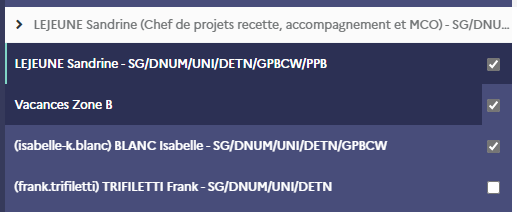
Puis en cliquant sur un agenda particulier vous pourrez :
- choisir de l'utiliser par défaut (l'agenda précédemment sélectionné sera décoché),
- activer la synchronisation sur votre mobile (si aucun autre agenda n'est synchronisée, l'agenda par défaut est automatiquement sélectionné),
- choisir de pouvoir utiliser l'agenda pour inscrire une invitation à un évènement reçu par mél.

Ordonner les agendas
Les différents agendas que vous créés ou que l'on vous partage s'affichent par défaut en bas de la liste existante. Pour classer selon votre choix vous pouvez utiliser le Glisser-Déposer (Drag ans Drop) pour ordonner la liste.
Il est possible de trier les agendas que l'on nous partage par ordre alphabétique, en cliquant sur le bouton  présent en haut de la colonne qui liste les agendas.
présent en haut de la colonne qui liste les agendas.
Ordres des agendas
Les agendas reliés à votre BAL Individuelle seront toujours positionnés directement sous votre agenda et avant les agendas que l'on vous partage. Vous pouvez ordonner les agendas crées entre-eux et les agendas que l'on vous partage entre-eux.
Partager un agenda
Vous pouvez partager les agendas (hors agendas externes) rattachés à votre BALI ou à une BAL partagée dont vous êtes Gestionnaire. Vous pouvez consulter l'article sur les principes et la mise en oeuvre d'un partage pour plus d'information.
Après avoir sélectionnez un agenda, vous pouvez attribuer 4 types de permissions :
- Privé : tous vos événements seront visibles en détail, y compris les privés
- Afficher : tous vos événements seront visibles sans aucun détail (disponibilité seulement)
- Lecture : tous vos événements seront visibles en détail, exceptés les privés (disponibilité seulement)
- Écriture : tous vos événements seront visibles, modifiables, supprimables et la création d'événement est possible pour le bénéficiaire
Créer un agenda
Pour créer un nouvel agenda, cliquez sur le bouton "+ Créer" présent dans la barre d'outils.
Dans la fenêtre pop-up qui s'affiche, saisissez le libellé que vous souhaitez donner à votre nouvel agenda puis valider la saisie en cliquant sur OK.
Plus de détail dans le module Agenda
Supprimer un agenda
Pour supprimer un agenda, sélectionnez-le dans la liste des listes des agendas puis cliquez sur l'icône de la "poubelle - Supprimer". Cette touche n'est active que pour les agendas que vous avez créé en supplément de votre agenda par défaut de la BAL qui lui ne peut pas être supprimé.
Restaurer un agenda
Pour chaque agenda, vous disposez d'une fonctionnalité vous permettant de récupérer les événements supprimés ou perdus à la suite d'un incident. Vous allez pouvoir en récupérer tout ou partie en sélectionnant une période ou en indiquant une date précise grâce au calendrier
Il vous est possible de récupérer les données d'agendas des deux dernières sauvegardes, c'est-à-dire à j-1 (Hier) ou j-2 (Avant hier)

Cliquez sur Restaurer pour valider votre demande, la restauration génère un fichier au format ics qu'il vous suffira d'enregistrer sur votre disque pour l'importer ensuite dans votre agenda
Vous n'avez pas trouvé votre réponse, vous avez une remarque ...
N'hésitez pas à venir en parler avec nous dans le salon de discussion #Bnum-infos